소개
캐릭터나 배경 작업을 완료하면 포트폴리오 영상을 만들기 위해 렌더를 하죠.
이 과정도 꽤 귀찮은데 최근에 관련된 애드온이 새로 나왔길래 구매했습니다.
어떤 애드온인지는 아래 영상으로 확인하세요. 배경 모델러들에게 더 좋아보이네요.
https://youtu.be/qIFFiOqCud8?si=WU5KO85HTcYbU90X
설치방법
결제하면 3종류의 파일을 다운로드 할 수 있습니다.
- BreakdownMaker_버전.zip 파일은 블렌더 뷰포트에 드래그해서 설치하기
- BreakdownMaker_Assets.zip 파일은 압축을 풀어줍니다.
블렌더 환경설정 - Add-ons 리스트에서 BreakdownMaker 를 찾아서 아래 폴더 경로에 연결해줍니다. - ProceduralStudioLights 파일은 세팅된 블렌더 씬 파일이라 생략해도 됩니다.
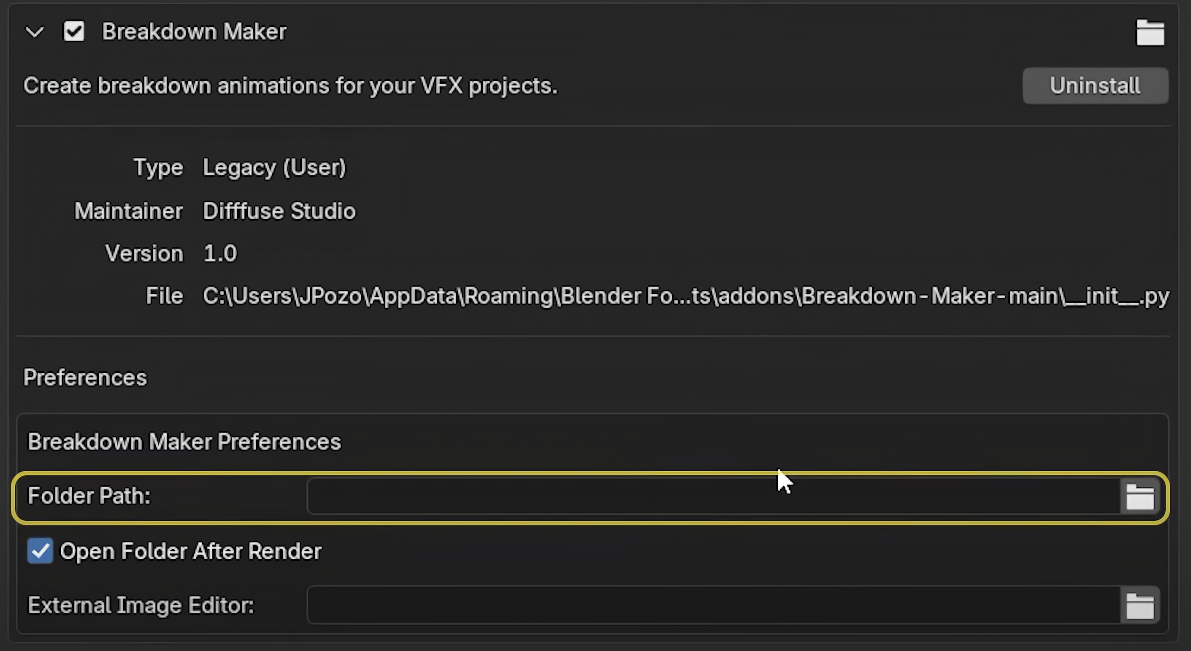
사용방법 - 캐릭터
영상을 통해 파악한 대략적인 사용 방법입니다.
1. 턴테이블 탭에서 스포이드 아이콘을 누르고 캐릭터 선택하고 + 버튼으로 추가
2. Create Turntable Scene 클릭
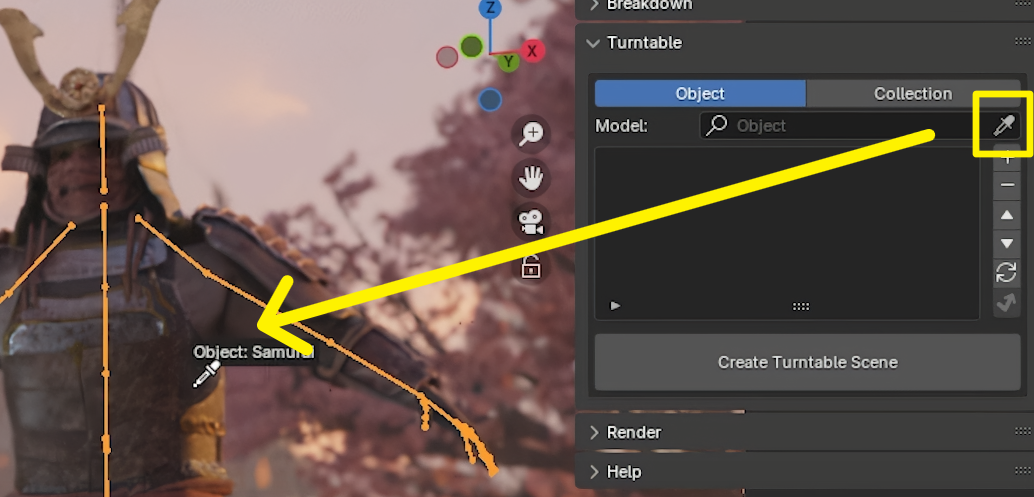
Light Settings 조명 세팅 탭에서 HDRI 이미지를 선택하거나

Light Scheme 탭에서 세팅된 조명을 선택할 수 있고 캐릭터와 조명의 거리, 조명의 강도를 조절할 수 있네요

Base 탭에서 배경이 되는 공간에 대한 설정을 할 수 있습니다.

카메라 탭은 해상도를 조절하거나 카메라와의 거리를 조절할 수 있습니다.

다음은 Shader Transiton 탭으로 저는 이 기능을 보고 애드온을 구입했습니다.
턴테이블 영상에서 와이어프레임과 모델링, 텍스쳐까지 한번에 보여줄 수 있도록 세팅됩니다.

이후 애니메이션 세팅에서 Rotate Model, Rotate HDRI 등을 체크하고 회전 각도도 설정 가능합니다.
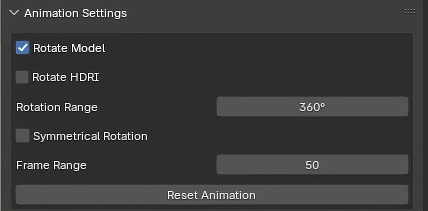
'GAME GRAPHIC GUIDE > Blender' 카테고리의 다른 글
| [Blender] 블렌더 Poly Haven Asset Browser 설치 방법 (0) | 2025.02.23 |
|---|---|
| [블렌더] Zen UV 언렙 작업 시간을 단축시켜주는 애드온 (0) | 2024.12.01 |
| [블렌더] Blender 애드온 추천 (24.11.25) (7) | 2024.11.25 |
| [블렌더] Blender 추천 애드온 - Quick Menu (0) | 2024.11.25 |
| [블렌더] Blender Sculpting 스컵팅 오브젝트 분리하는 방법 (0) | 2024.11.23 |


댓글